Con l'avanzare del ventunesimo secolo, più ore di durata della batteria sono offerti da una tecnologia sempre più alta in tutto il mondo. In una situazione del genere, quasi nessuno dovrebbe preoccuparsi del consumo e del risparmio della batteria, ma che dire di quegli utenti che possiedono modelli più vecchi? Del resto è difficile stare al passo con i nuovi modelli di laptop e tablet lanciati ogni due giorni, ognuno con caratteristiche migliori e livelli di batteria più elevati rispetto al precedente. Dal momento che non si può semplicemente acquistare un nuovo dispositivo ogni volta che il proprio gadget rimane indietro, in questioni di alimentazione della batteria in particolare, la cosa saggia da fare sarebbe creare e osservare la batteria rapporti.
Leggi anche: – Suggerimenti killer per migliorare la durata della batteria nel laptop Windows 10
Che cos'è un rapporto sulla batteria?
Una buona batteria Il report mostra all'utente una quantità di log della batteria: come è stata utilizzata di recente la batteria, quando il dispositivo era in modalità di sospensione, quanta batteria è stata consumata durante l'attività recente o l'inattività. Il rapporto sulla batteria disponibile per l'uso nella versione di Windows 10 ha una scheda di utilizzo recente, nonché una rappresentazione del consumo della batteria in un periodo di tre giorni. I dettagli di base della batteria sono disponibili anche per essere letti dall'utente. Se la batteria si scarica rapidamente nel periodo di tre giorni in cui il dispositivo è acceso, il dispositivo è molto vecchio e quindi non può sostenere buoni livelli di batteria, o ha sempre avuto una scarsa alimentazione della batteria e un consumo elevato livelli. Il report della batteria è adatto anche per informare l'utente e decidere per quanto tempo utilizzare il dispositivo senza esaurire tutta la sua carica.
Un rapporto dettagliato sulla batteria è particolarmente necessario per la versione 10 di Windows, poiché il già fornito Battery Saver si è rivelato un triste fallimento. Non solo non riesce a risparmiare davvero la batteria, ma non fornisce nemmeno informazioni dettagliate sul consumo della durata della batteria da parte di varie applicazioni e browser. Per gli utenti di Windows 10 che cercano informazioni soddisfacenti sulla distribuzione del consumo della batteria nel dispositivo in esecuzione, è essenziale un regolare rapporto sulla batteria.
Come creare un rapporto sulla batteria
In Windows 10, la creazione di un rapporto sulla batteria dipende da un uso elementare del prompt dei comandi.
Passo 1 – Apri il prompt dei comandi.
Fare clic con il pulsante destro del mouse sul bordo inferiore sinistro dello schermo o semplicemente utilizzando i tasti di scelta rapida Win (Windows icona) e X insieme mostreranno una casella di opzioni, da cui l'utente può scegliere Comando Richiesta.
Passo 2 – Scrivi powercfg /rapporto batteriae premi invio.
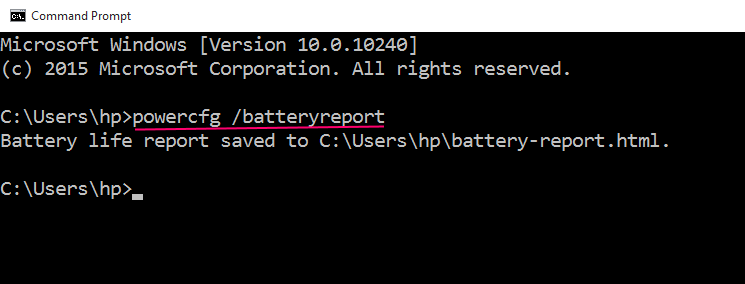
L'output dice Rapporto sulla durata della batteria salvato in C:\Users\Your_User_name\battery-report.html.
Ora, vai al percorso.
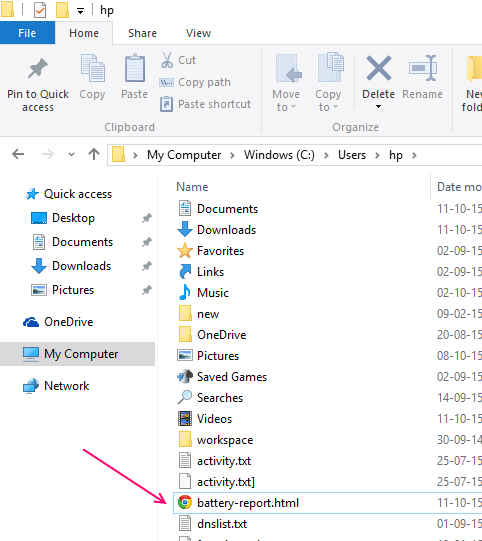
clicca su battery-report.html per vedere il rapporto.
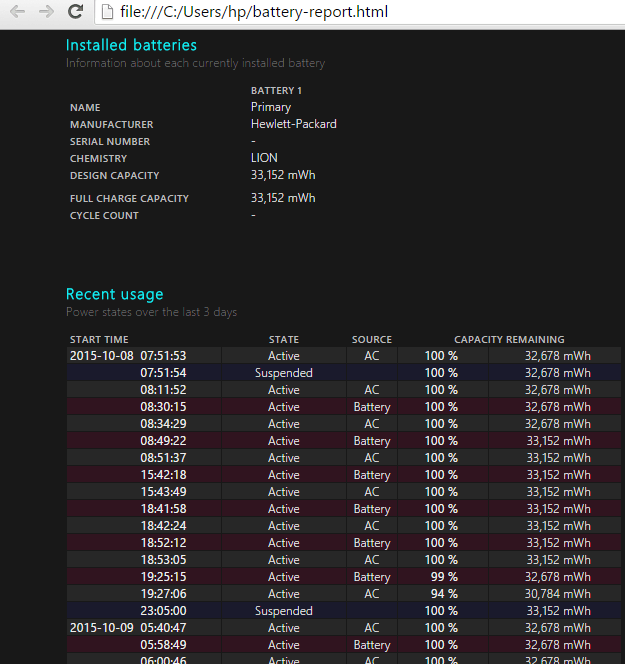
Cronologia della capacità della batteria
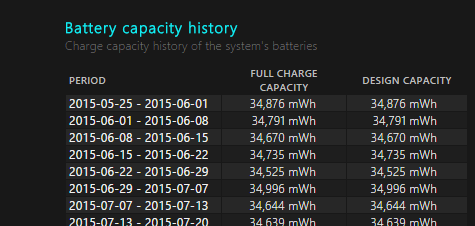
Cronologia dell'utilizzo della batteria
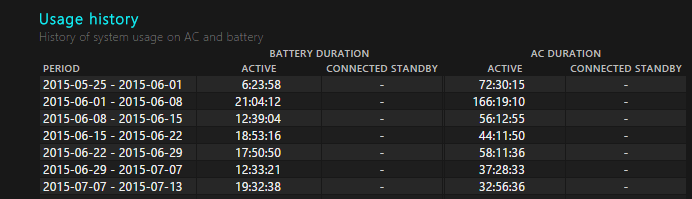
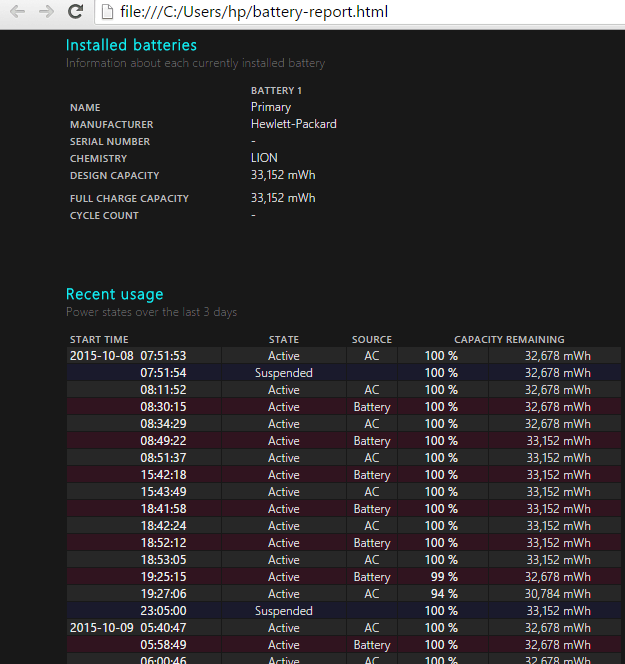
Altri comandi personalizzati
L'utente può digitare "Powercfg /rapporto batteria battery /durata numero_di_giorni", e dopo "Durata", aggiungere il numero di giorni su cui basare il report, in cifre.
Ad esempio, per generare un rapporto sullo stato della batteria degli ultimi 7 giorni, usa semplicemente il comando
Powercfg /rapporto batteria battery /durata 7

Successivamente, il sistema salva un rapporto sulla batteria. Per impostazione predefinita, salverà il report in C:\ nei file Utente, ma l'utente può modificare la destinazione se lo preferisce. Quindi l'utente sarà in grado di trovare il report, salvato come file HTML e aprirlo utilizzando qualsiasi browser: Chrome, Internet Explorer, Microsoft Edge, con qualsiasi utente desideri aprirlo.
La funzionalità di report della batteria è disponibile anche nella versione Windows 8, con lo stesso comando utilizzato nel prompt dei comandi per accedere al report. Tuttavia, se l'utente accede a un sistema operativo relativamente nuovo, in qualsiasi versione di Windows sia (solo versioni successive alla 7; Windows 7 non dispone di un rapporto sulla batteria) si consiglia all'utente di attendere un po' di tempo prima di creare una batteria rapporto e che il sistema operativo viene eseguito per un periodo di tempo considerevole in modo che il rapporto sulla batteria generato sia maggiore preciso. Un confronto tra la capacità di carica iniziale delle batterie con le capacità di carica attuali e il tasso di scaricamento della batteria mostrerà all'utente lo stato di salute della batteria.


